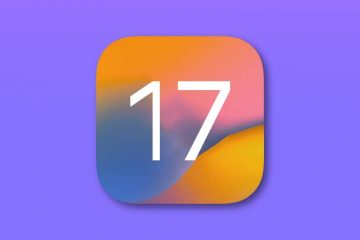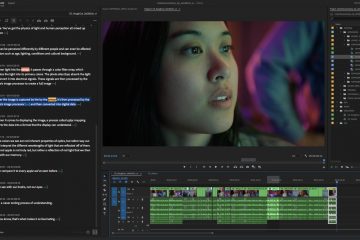Sa tutorial na ito, ipapakita namin sa iyo kung paano baguhin ang audio input at output device sa iyong Mac mula sa System Settings, gayundin ang paggawa nito nang mabilis mula sa tuktok na menu bar.
Ano ang audio input at mga pinagmumulan ng output sa Mac?
Sa madaling salita, input ng audio ay nangangahulugang mikropono na nakatakdang kunin ang iyong sinasalita. Sa isang MacBook, bilang default, ito ang magiging built-in na panloob na mikropono. At kung nagkonekta ka ng device tulad ng AirPods o webcam, maaaring gumana ang mikropono nila bilang input device. Maaari ka ring makakuha ng mga nakalaang mikropono na magre-record ng iyong audio sa mataas na kalidad.
Audio output ay ang speaker kung saan tumutugtog ang mga tunog mula sa iyong Mac. Maaaring ito ay ang panloob na speaker ng iyong MacBook, Mac mini, Mac Studio, iMac, o anumang wired o wireless speaker na nakakonekta dito tulad ng AirPods, Bluetooth buds, HomePod, atbp.
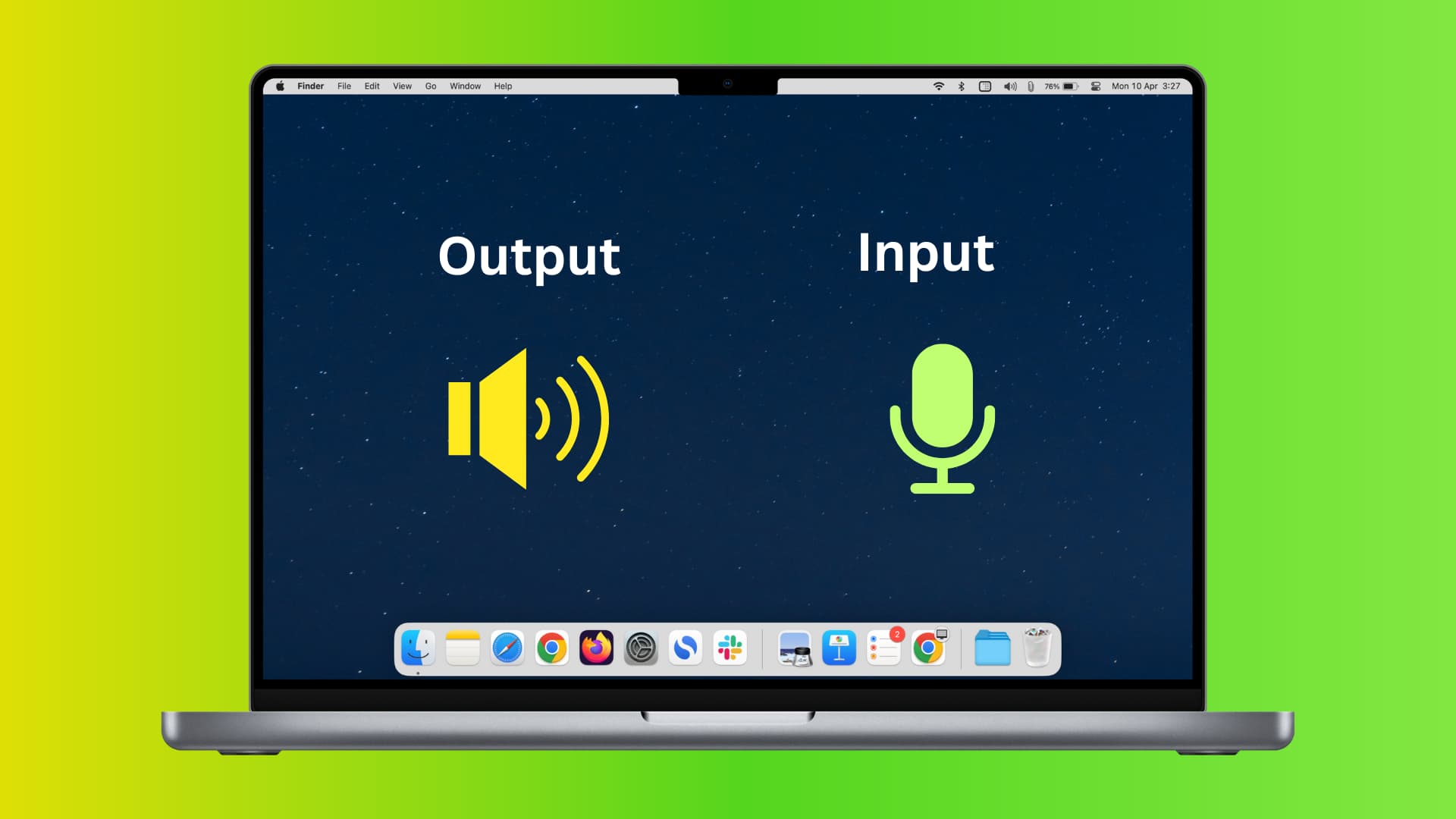
Itakda ang input at output audio source sa Mac
Buksan ang System Settings at i-click ang Tunog. Pumili ng available na device sa ilalim ng heading na Output. Ang mga opsyon dito ay nakadepende sa mga katugmang device na nakakonekta sa iyong Mac. Kapag nakapili ka na, magmumula ang audio ng iyong Mac sa napiling speaker na ito. Susunod, i-click ang Input at piliin ang mikropono na gusto mong gamitin bilang input source. Ngayon, kung ito man ay para sa paggamit ng Siri, Dictation, paghahanap gamit ang boses, mga video call, o pag-record ng audio, gagamitin ng iyong Mac ang napiling mikropono na ito bilang voice input device. 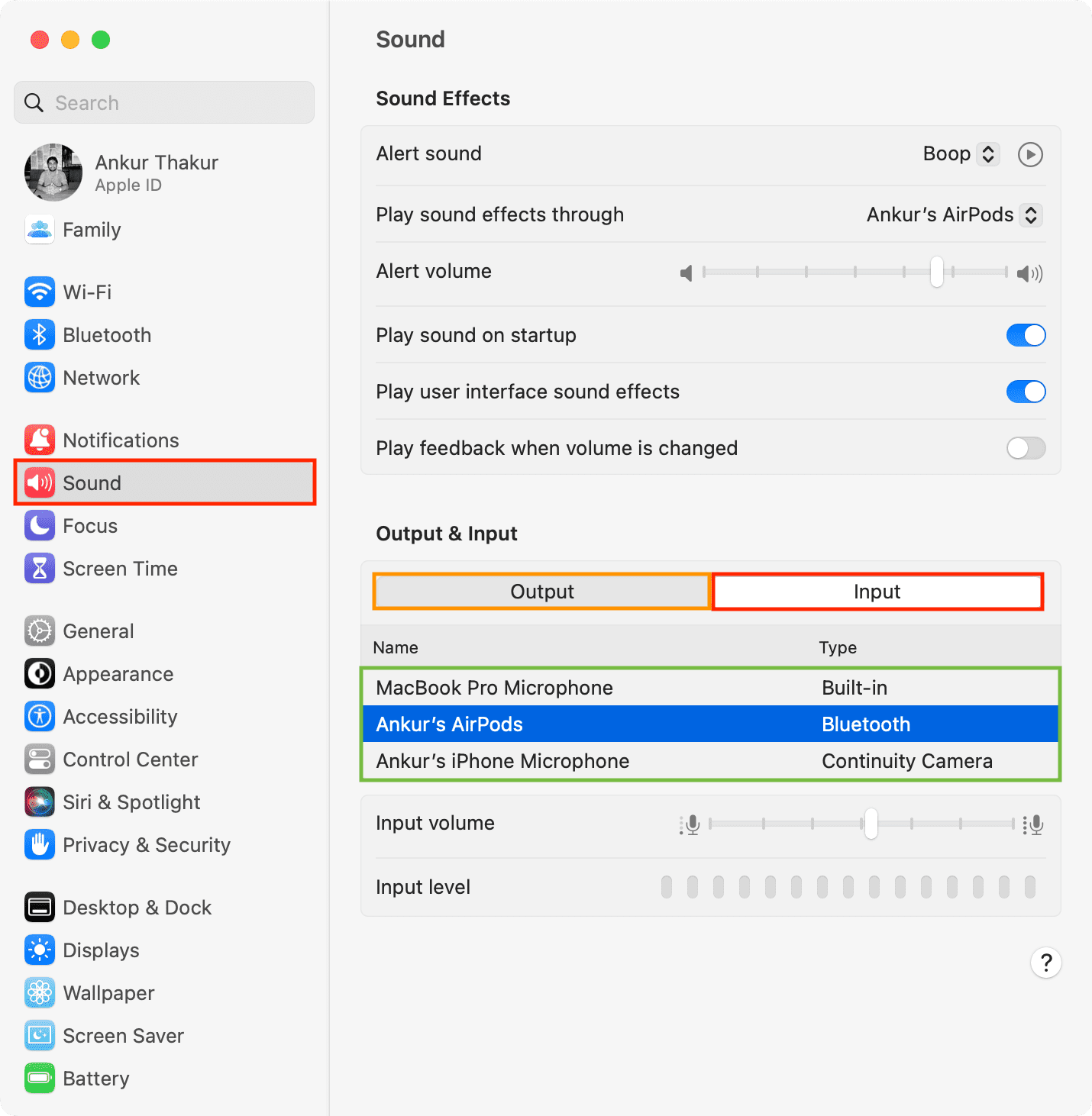
Mabilis na baguhin ang audio input at output source mula sa menu bar
Buksan ang System Settings at i-click ang Control Center. Itakda ang icon na Tunog sa Palaging Ipakita sa Menu Bar. Pagkatapos nito, makakakita ka ng maliit na icon ng speaker sa tuktok na bar ng iyong Mac. Maaaring iba ang icon dito depende sa kung aling speaker ang nakakonekta. Halimbawa, para sa AirPods, makikita mo ang kanilang maliit na simbolo. At para sa iba pang mga headphone, maaari kang makakita ng icon ng headphone. Upang baguhin ang output ng audio, i-click ang icon ng speaker at pumili ng isa sa mga available na opsyon. At para baguhin ang audio input, i-click ang icon ng speaker sa menu bar habang hawak ang Option key. Ipapakita nito ang listahan ng mga available na built-in, konektado, o posibleng mga device (tulad ng iyong iPhone) na maaaring magamit bilang mikropono. Pumili ng isa mula rito. 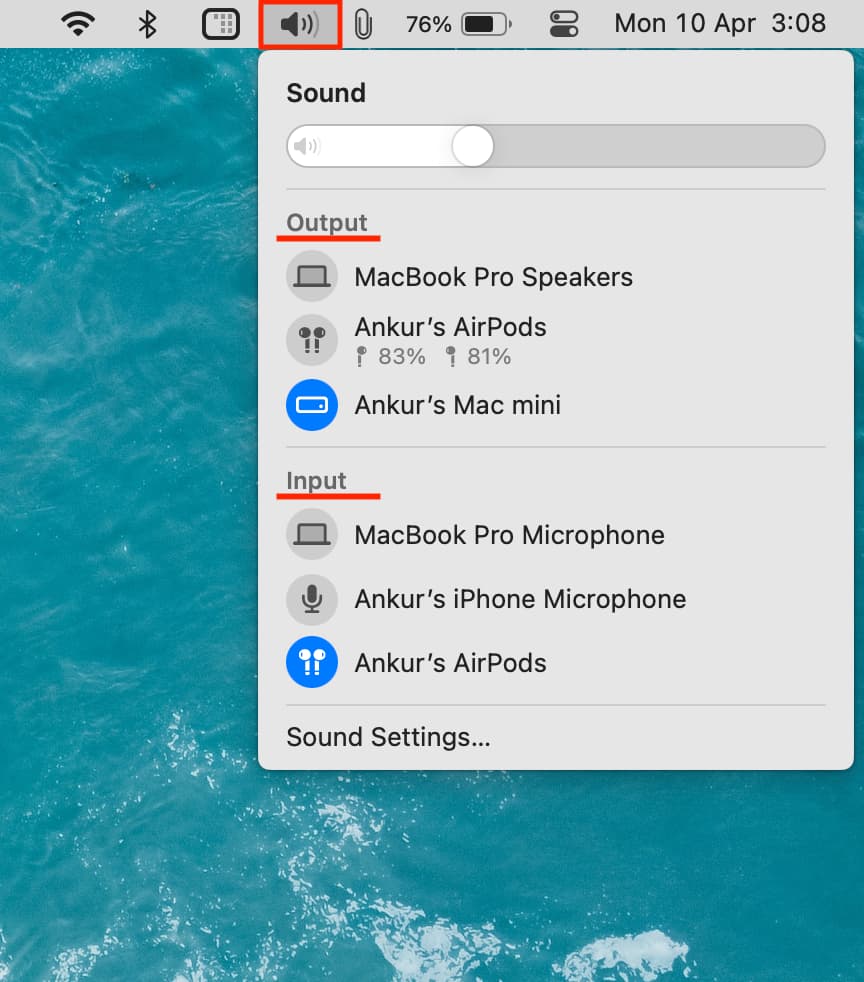
Susunod na tingnan: